Dans notre effort continu pour fournir les meilleurs outils d’apprentissage, nous supprimerons le Module Builder en 2025. Découvrez-en davantage sur la manière dont nous mettons en œuvre ces changements.
Départ de : Liste des modules du générateur de modules Flow Learning. Sélectionner Apprentissage et développement > Générateur de modules depuis le menu principal pour y accéder.
Note: Module Builder est uniquement disponible pour les clients qui l'ont inclus dans leur forfait.
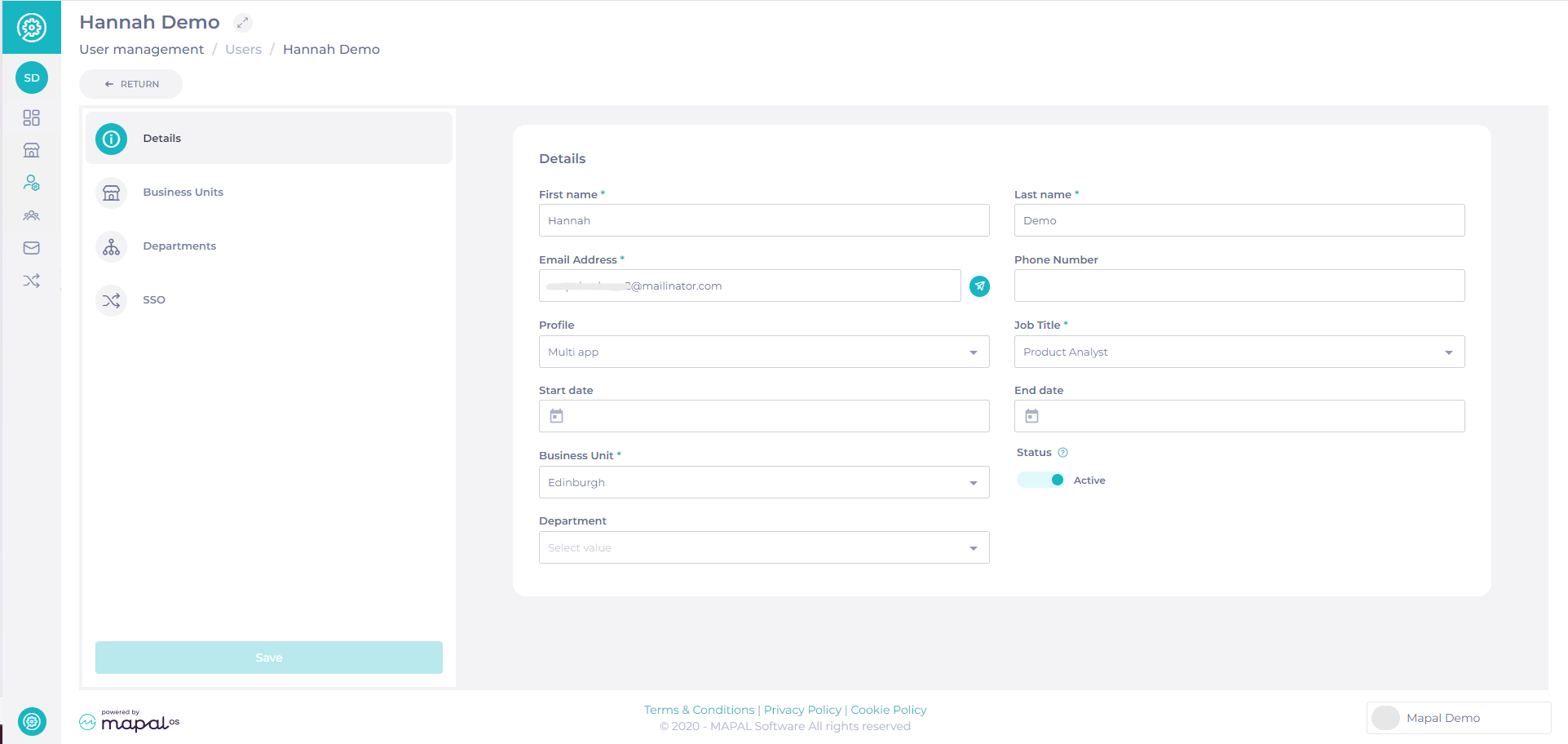
Créer un nouveau module
- Sélectionner Ajouter
> Ajouter un nouveau module.
- Choisissez entre un module vierge ou un modèle préexistant.
- Si vous optez pour un module vierge, indiquez un nom, une description et sélectionnez une palette de couleurs. Si votre entreprise utilise un thème personnalisé, sélectionnez-le dans la section Schéma de couleurs liste déroulante.
- Sélectionnez le Modèles de diapositives Cochez cette case pour créer un module réutilisable permettant de copier des diapositives lors de la création d'autres modules. Les modules de modèles de diapositives ne peuvent pas être publiés.
Ajout de sections
- Sélectionner Suivant > Créer.
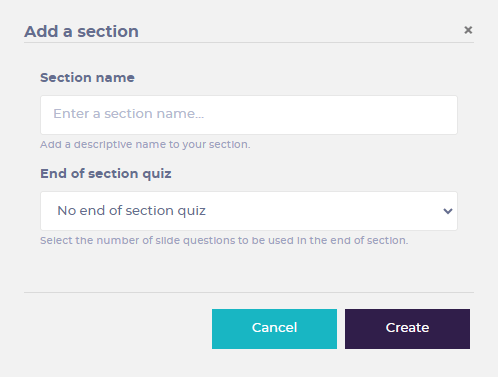
- Ajoutez des sections en sélectionnant Ajouter une nouvelle section et attribuer des noms.
- Chaque section peut inclure un quiz de section.
Créer des diapositives
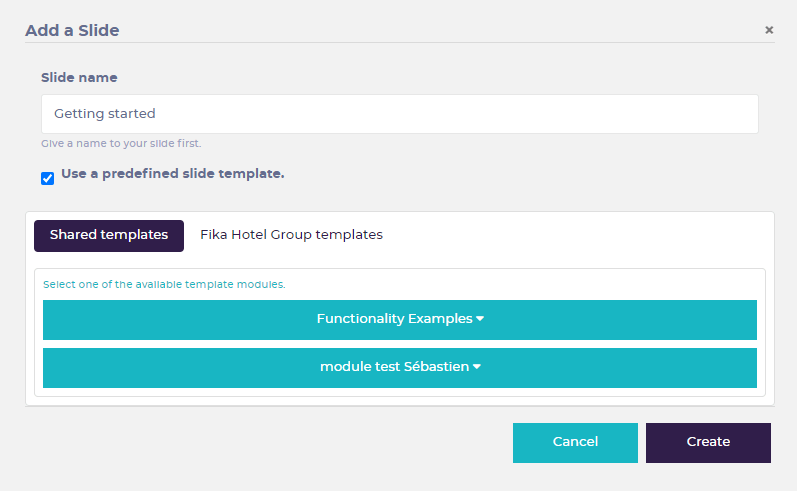
- Sélectionner Ajouter la première diapositive pour créer une nouvelle diapositive.
- Nommez la diapositive en utilisant le nom de la diapositive champ
- La case à cocher Utiliser un modèle prédéfini ouvre les options du modèle de diapositive ci-dessous.
- Choisissez entre Modèles partagés (modèles accessibles à tous) et Modèles [Votre entreprise] (modèles que seule votre équipe peut utiliser).
Modification des diapositives
Les diapositives créées sont affichées dans la page Présentation du module.
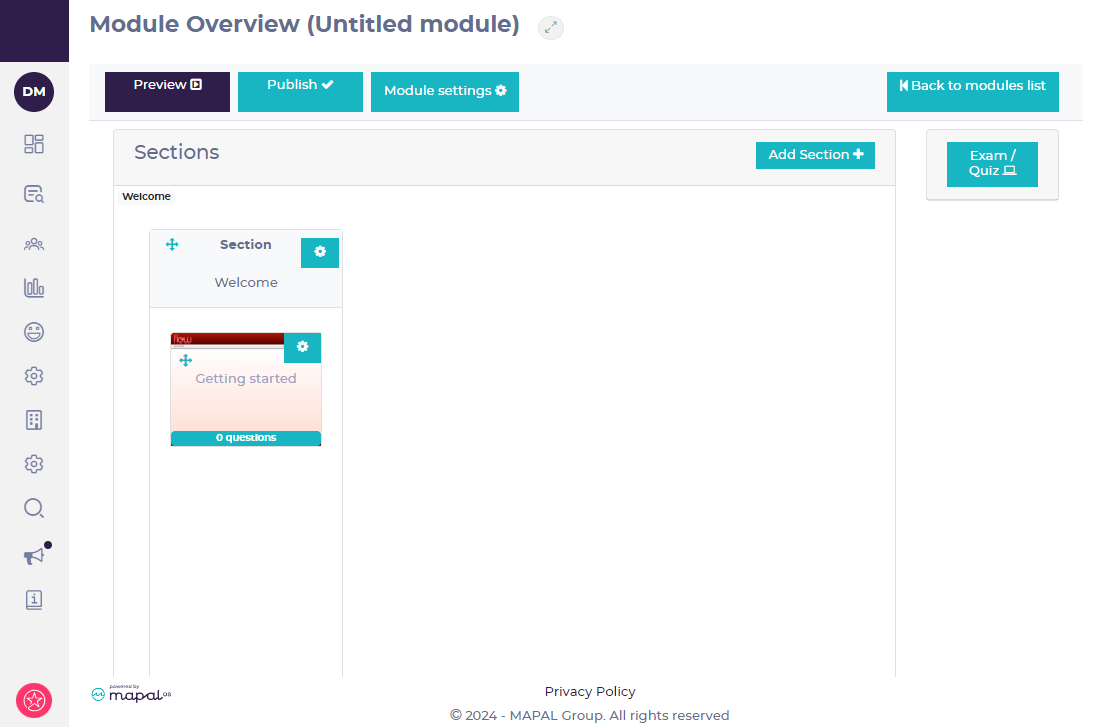
- Sélectionnez une diapositive pour modifier son contenu.
Contenu textuel
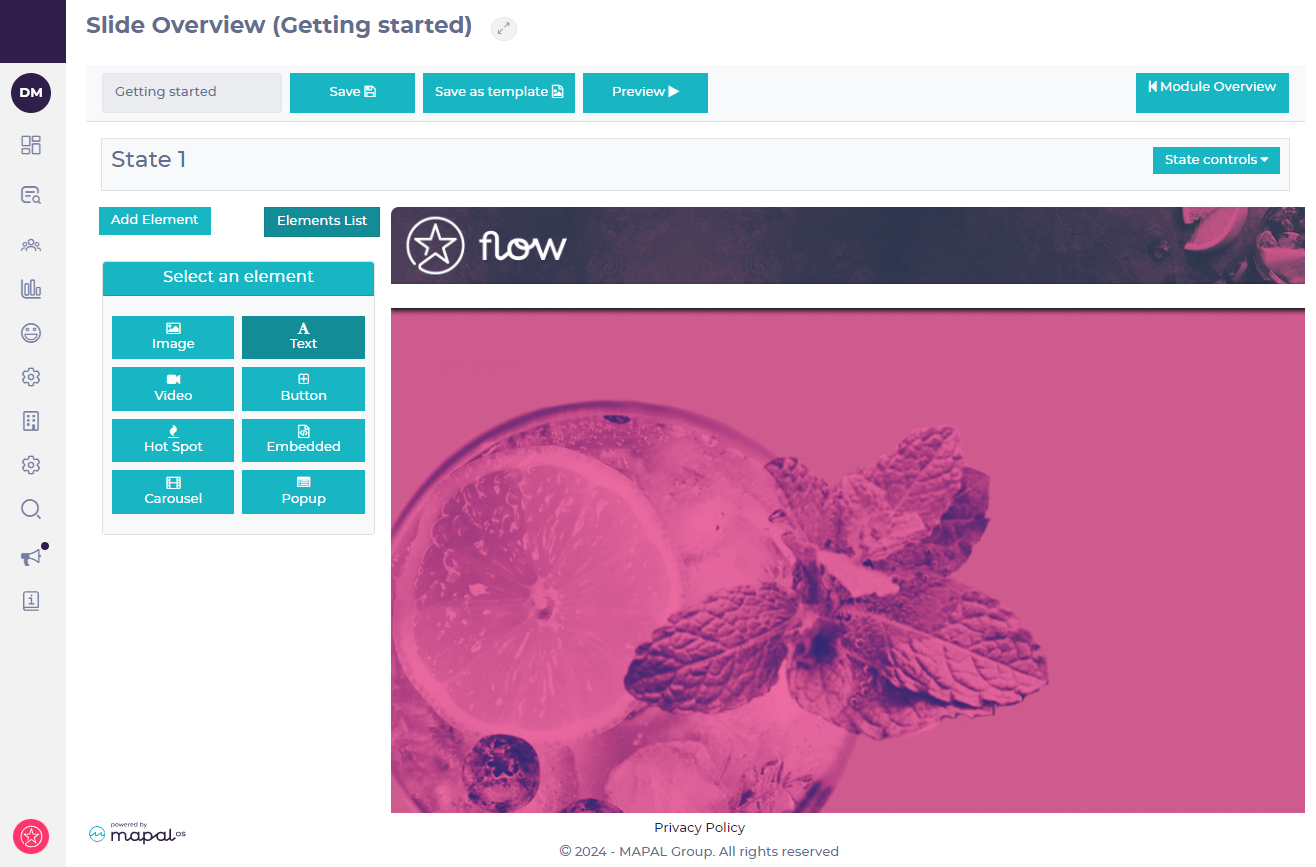
- Sélectionner Ajouter un élément > Texte pour ajouter du texte à la diapositive.
Les zones de texte sont généralement définies à 450 x 400 pixels. Elles peuvent être redimensionnées en faisant glisser les coins.
- Visez environ 100 à 150 mots par diapositive pour garantir la lisibilité.
- Adapter le matériel de formation existant à des fins d’apprentissage en ligne.
- Envisagez d’utiliser des PDF ou des vidéos pour un contenu plus complet.
Insertion de vidéos
- Sélectionner Ajouter un élément > Vidéo Pour les vidéos locales, elles doivent être au format MP4.
- Sélectionner Ajouter un élément > Incorporé Pour les vidéos en ligne, vous aurez besoin du code d'intégration de la vidéo, plutôt que du lien standard.
NotePour les vidéos locales, redimensionnez-les à l'aide d'un outil tiers afin de respecter les exigences de format. Veillez à respecter les dimensions recommandées (résolution 1024 x 600 px) et à ne pas comprimer votre vidéo à plus de 100 Mo. Si vous ne respectez pas ces recommandations, votre vidéo risque de ne pas être téléchargée ou de ne pas s'afficher correctement. Veuillez vous assurer que vous avez l'autorisation d'utiliser les vidéos que vous téléchargez afin d'éviter tout problème de licence. Cela inclut les vidéos YouTube publiques.
Insertion d'images
- Sélectionner Ajouter un élément > Image.
- Redimensionnez les images aux dimensions recommandées avant de les télécharger. Les images d'arrière-plan doivent mesurer 1024 x 600 px.
- Les fichiers PNG sont préférables pour les tailles de fichier correctes, sans compression visible et avec des zones transparentes. Les images JPEG sont plus efficaces pour la photographie, mais ne prennent pas en charge la transparence.
- Redimensionnez et compressez les images pour une vitesse de chargement optimale.
États et navigation
Les états sont un excellent moyen de regrouper du contenu pour fidéliser vos stagiaires au module. Par exemple, si vous avez une chronologie historique, vous pouvez regrouper toutes les informations sur une seule diapositive.
Comprendre les États
- Les États regroupent le contenu des diapositives à des fins de navigation.
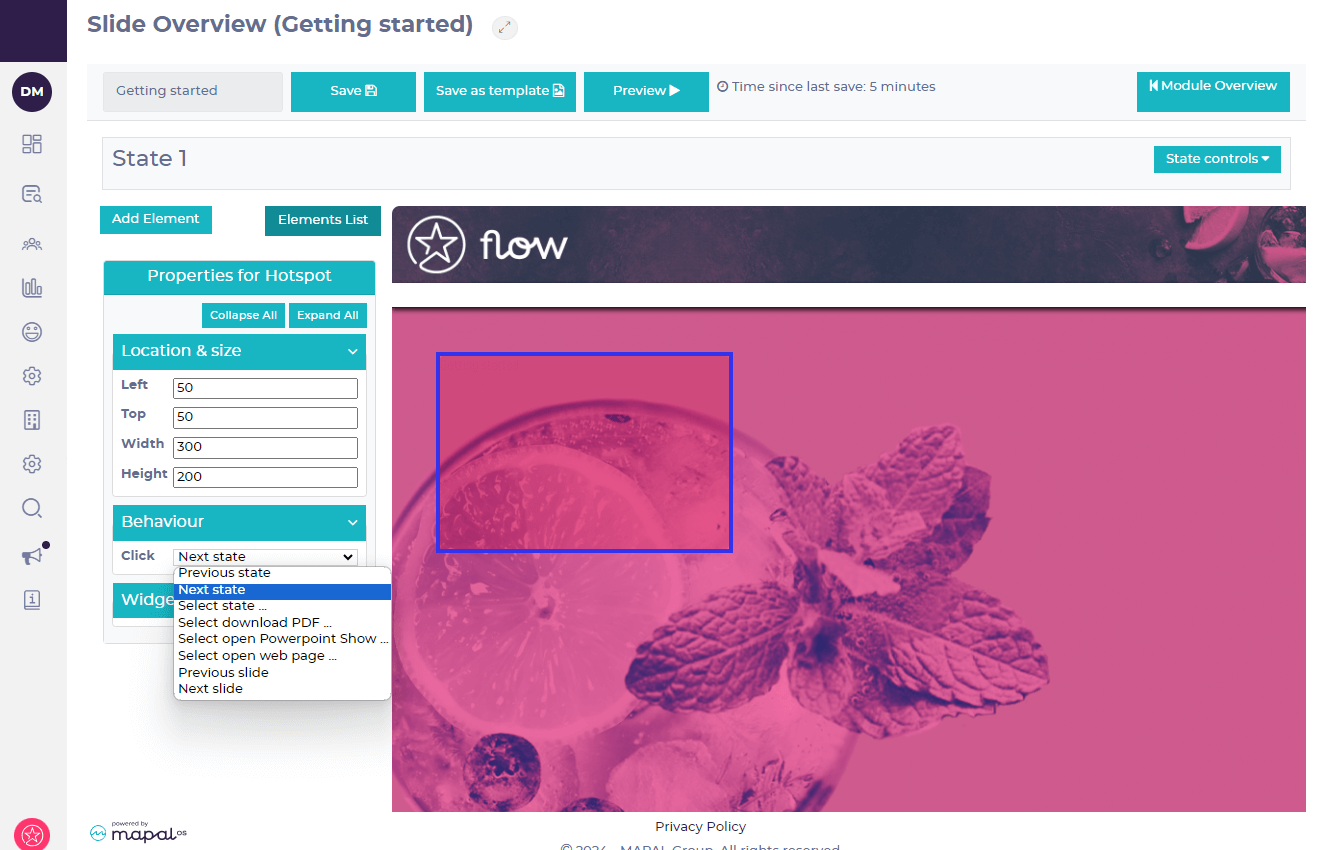
- Liez les états via des boutons ou des points d'accès dans le Comportement onglet. Ces éléments peuvent être définis pour déplacer la diapositive vers un état différent.
- Évitez de dépasser 15 états dans une diapositive pour maintenir la vitesse de chargement.
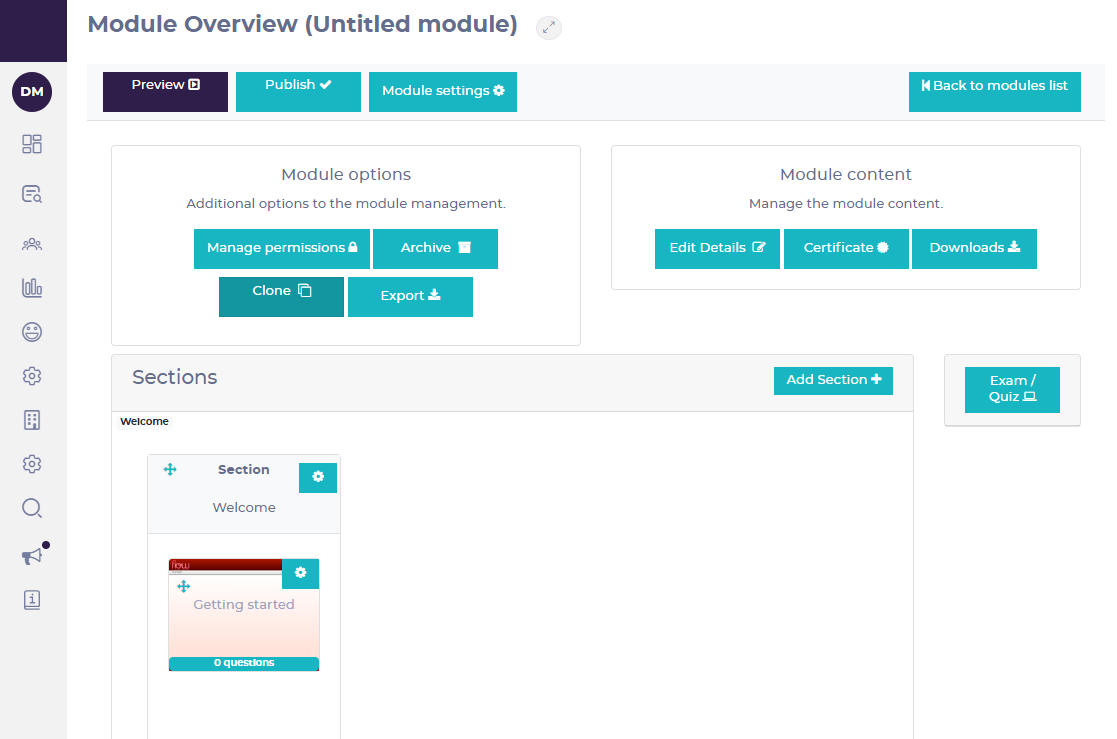
- Vous pouvez également ajouter un fichier son ou vocal dans chaque état en utilisant le Audio onglet pour télécharger des fichiers MP4.
Ajout d'examens/quiz
- Sélectionner Examen/Quiz pour ajouter un quiz.
- Sélectionner Ajouter des questions Pour compléter l'examen avec des questions. Trois types de questions sont disponibles :
- Choix unique les questions n'ont qu'une seule réponse correcte que l'apprenant doit sélectionner parmi un maximum de 6 réponses possibles.
- Choix multiples Questions à réponses multiples, avec un maximum de 8 réponses possibles. Toutes les bonnes réponses doivent être sélectionnées, sans aucune réponse incorrecte, pour obtenir un résultat correct.
- Glisser-déposer les questions nécessitent que chaque option soit déplacée vers la bonne réponse, avec 4 paires de questions/réponses.
- Le pourcentage de réussite standard est de 80%, mais il peut être défini selon vos besoins.
- Optez pour des quiz captivants comportant jusqu'à 10 questions. Il est possible d'en ajouter davantage, mais cela peut réduire l'engagement des apprenants et n'est pas recommandé.
Clonage
Des diapositives ou des modules entiers peuvent être clonés pour être utilisés ailleurs. Cela permet de réutiliser du contenu lors de la création de plusieurs modules avec une structure cohérente.
Clonage de modules
Clonez les modules à partir de la page Présentation du module.
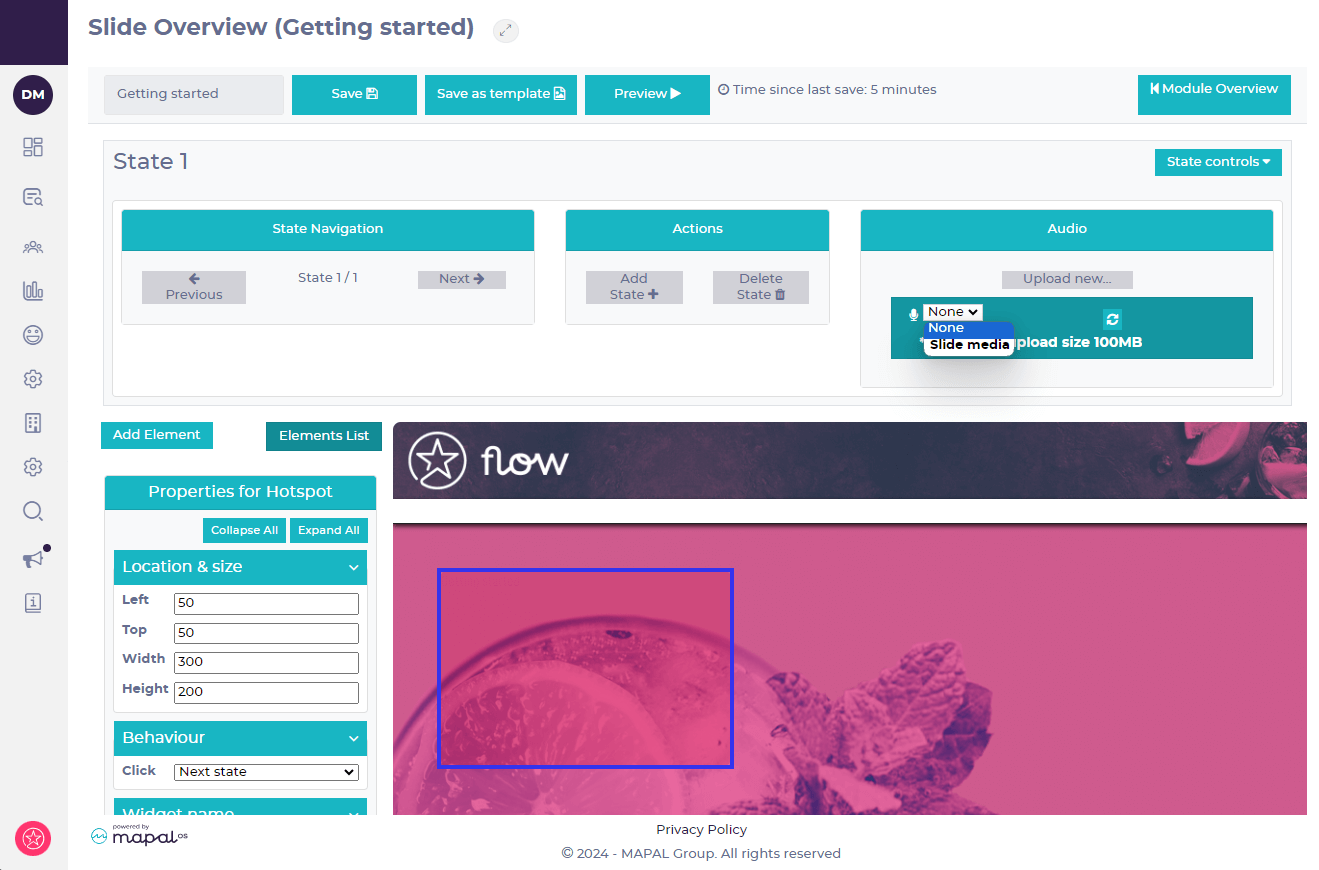
- Dupliquer un module existant en sélectionnant Paramètres du module et puis Cloner.
- Sélectionnez la société cible du module cloné pour créer une copie dans cette société.
NoteL'apparition du module cloné dans l'éditeur de modules de l'entreprise cible peut prendre quelques minutes. Une fois cloné, le module portera le même nom que le module d'origine, avec le suffixe « Cloné », et sera prêt à être renommé.
Clonage de lames
- Clonez une diapositive en sélectionnant l’icône en forme de rouage sur la diapositive.
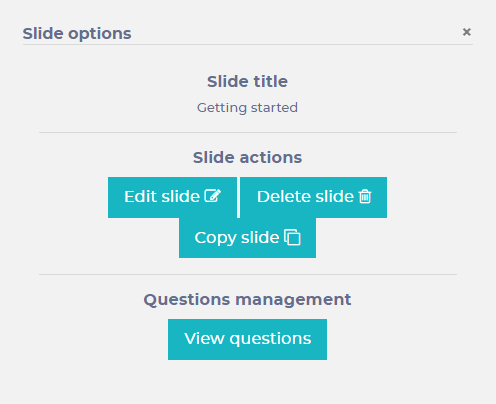
- Choisir Copier la diapositive et fournir un nouveau nom.
- Modifiez la diapositive dupliquée selon vos besoins.
Création de modèles de diapositives
Vous pouvez créer vos propres modèles Module Builder, qui vous permettront de réutiliser les mises en page et de gagner du temps.
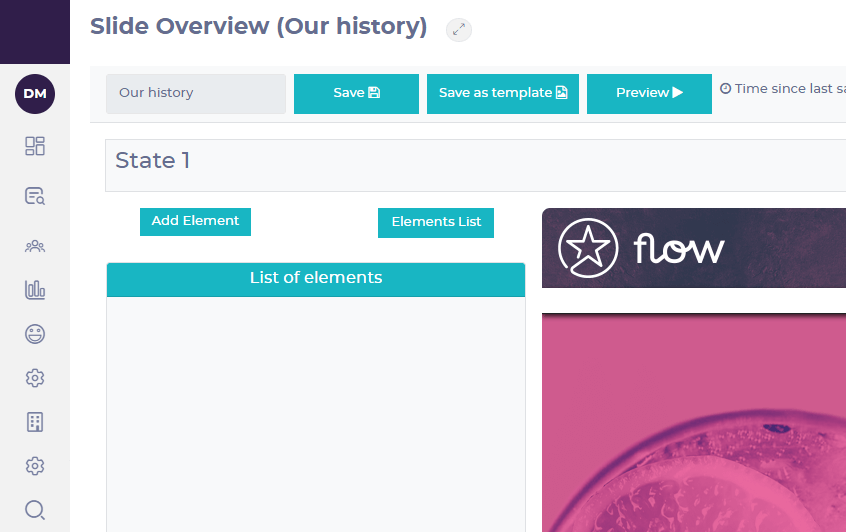
- Dans l'aperçu des diapositives, sélectionnez Enregistrer comme modèle
- Choisissez parmi Modèles [Votre entreprise] et sélectionnez le module de modèle et la section dans ce module à partir des listes déroulantes.
- Entrez un nom pour votre modèle dans le champ Nom de la diapositive champ.
- Votre modèle de diapositive devrait désormais apparaître comme une option lors de la création de nouvelles diapositives.
Conseils pour un contenu e-Learning efficace :
- Définissez des résultats d’apprentissage clairs pour que le contenu reste pertinent par rapport à l’objectif que la formation doit atteindre.
- Incorporer des introductions et des résumés pour renforcer les résultats d’apprentissage.
- Utilisez le examen / quiz bouton (depuis l'aperçu du module) pour créer vos propres questions et valider l'apprentissage.
- Tenez compte du point de vue de l'apprenant pour améliorer son engagement. Essayez de ne pas rendre l'apprentissage plus laborieux que nécessaire.
- Visualisez les éléments sur les diapositives sous forme de calques, chaque calque étant situé au-dessus du précédent.
Ces directives sont conçues pour rationaliser votre processus de création de modules et améliorer la qualité de votre contenu de formation.


